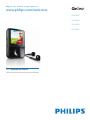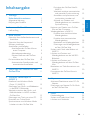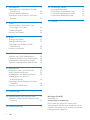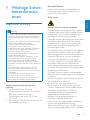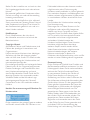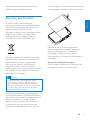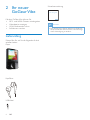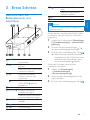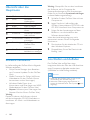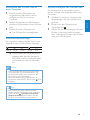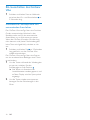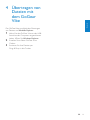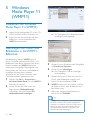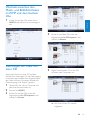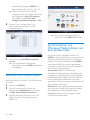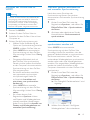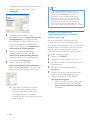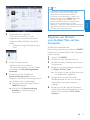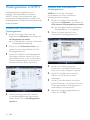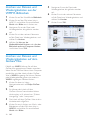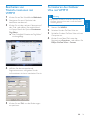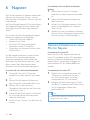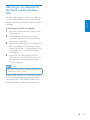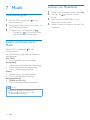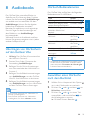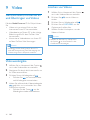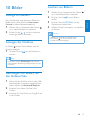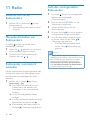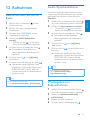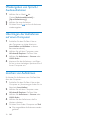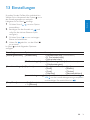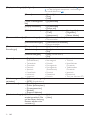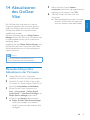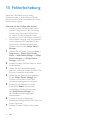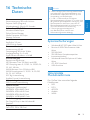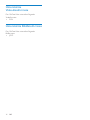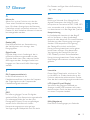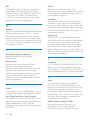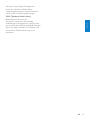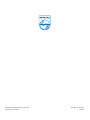Philips SA1VBE02K/02 Benutzerhandbuch
- Kategorie
- MP3 / MP4-Player
- Typ
- Benutzerhandbuch

SA1VBE02
SA1VBE04
SA1VBE08
SA1VBE16
Register your product and get support at
www.philips.com/welcome
DE Benutzerhandbuch

1
Inhaltsangabe
Deutsch
DE
Inhaltsangabe 1
1 Wichtige
Sicherheitsinformationen 3
Allgemeine Wartung 3
Recycling des Produkts 5
2 Ihr neuer GoGear Vibe 6
Lieferumfang 6
3 Erste Schritte 7
Übersicht über die Bedienelemente und
Anschlüsse 7
Übersicht über das Hauptmenü 8
Software installieren 8
Anschließen und Auaden 8
Anschließen des GoGear Vibe an
einen Computer 9
Akkuladezustandsanzeige 9
Sicheres Entfernen des GoGear
Vibe 9
Ein-/ausschalten des GoGear Vibe 10
Automatischer Standbymodus und
automatisches Ausschalten 10
4 Übertragen von Dateien mit dem
GoGear Vibe 11
5 Windows Media Player 11
(WMP11) 12
Installieren von Windows Media
Player 11 (WMP11) 12
Übertragen von Musik- und Bilddateien
in die WMP11-Bibliothek 12
Wechseln zwischen den Musik- und
Bildbibliotheken im WMP und dem
GoGear Vibe 13
Übertragen von Titeln von einer CD 13
Erwerben von Online-Musik 14
Synchronisieren von Windows Media-
Inhalten mit dem GoGear Vibe 14
Einrichten des GoGear Vibe für
WMP11 15
Wechseln zwischen automatischer
und manueller Synchronisierung 15
Auswählen und priorisieren, was
synchronisiert werden soll 15
Auswahl von Dateien und
Wiedergabelisten zur manuellen
Synchronisierung 16
Kopieren von Dateien vom GoGear
Vibe auf den Computer 17
Wiedergabelisten in WMP11 18
Erstellen einer herkömmlichen
Wiedergabeliste 18
Erstellen einer automatischen
Wiedergabeliste 18
Bearbeiten von Wiedergabelisten 19
Übertragen von Wiedergabelisten
auf den GoGear Vibe 19
Suchen nach Musik oder Bildern mit
WMP11 19
Löschen von Dateien und
Wiedergabelisten aus der WMP11-
Bibliothek 20
Löschen von Dateien und
Wiedergabelisten auf dem GoGear
Vibe 20
Bearbeiten von Titelinformationen mit
WMP11 20
Formatieren des GoGear Vibe mit
WMP11 21
6 Napster 22
Aktivieren/Deaktivieren eines PCs für
Napster 22
Übertragen von Napster To Go-Musik
auf den GoGear Vibe 23
7 Musik 24
Musikwiedergabe 24
Suchen und Finden Ihrer Musik 24
Löschen von Musiktiteln 24

2
Benötigen Sie Hilfe?
Besuchen Sie
www.philips.com/welcome
Hier nden Sie hilfreiches Material wie
beispielsweise das Benutzerhandbauch, neue
Software-Aktualisierungen und Antworten auf
häug gestellte Fragen zu.
DE
8 Audiobooks 25
Übertragen von Hörbüchern auf den
GoGear Vibe 25
Hörbuch-Bedienelemente 25
Auswählen eines Hörbuchs nach dem
Buchtitel 25
9 Video 26
Herunterladen, Konvertieren und
Übertragen von Videos 26
Videowiedergabe 26
Löschen von Videos 26
10 Bilder 27
Anzeige von Bildern 27
Anzeigen der Diashow 27
Übertragen von Bildern auf den
GoGear Vibe 27
Löschen von Bildern 27
11 Radio 28
Anhören von UKW-Radiosendern 28
Manuelles Einstellen von Radiosendern 28
Radiosender automatisch einstellen 28
Aufrufen voreingestellter Radiosender 28
12 Aufnahmen 29
Aufnahmen über ein UKW-Radio 29
Audio-/Sprachaufnahmen 29
Wiedergeben von Radioaufnahmen 29
Wiedergeben von Sprach-/
Audioaufnahmen 30
Übertragen der Aufnahmen auf einen
Computer 30
Löschen von Aufnahmen 30
13 Einstellungen 31
14 Aktualisieren des GoGear Vibe 33
Manuelles Überprüfen/Aktualisieren der
Firmware 33
15 Fehlerbehebung 34
16 Technische Daten 35
Systemanforderungen 35
Unterstützte Musikdateiformate 35
Unterstützte Videodateiformate 36
Unterstützte Bilddateiformate 36
17 Glossar 37

3
Ersatzteile/Zubehör:
Nähere Informationen zum Bestellen von
Ersatzteilen oder Zubehör nden Sie auf
www.philips.com/support.
Gehörschutz
Wählen Sie eine moderate Lautstärke:
Das Verwenden von Kopfhörern bei zu hoher
Lautstärke kann Ihrem Gehör schaden. Dieses
Produkt kann Töne in einem Dezibelbereich
wiedergeben, der bei einem gesunden
Menschen bereits nach weniger als einer Minute
zu Gehörschäden führen kann. Der höhere
Dezibelbereich ist für Personen gedacht, die
bereits unter einer Beeinträchtigung ihres
Hörvermögens leiden.
Die Lautstärke kann täuschen. Die als angenehm
empfundene Lautstärke erhöht sich mit der
Zeit. Deswegen kann es vorkommen, dass nach
längerem Zuhören als “normal” empfunden
wird, was in Wirklichkeit sehr laut und für
Ihr Gehör schädlich ist. Um diesen Effekt zu
vermeiden, sollten Sie Ihre Lautstärke aus
einem sicheren Bereich auswählen, bevor sich
ihr Gehör daran gewöhnt, und Sie sollten diese
Einstellung nicht verändern.
So nden Sie Ihren sicheren Lautstärkepegel:
Stellen Sie den Lautstärkeregler auf eine geringe
Lautstärke.
Erhöhen Sie langsam die Lautstärke, bis der Ton
klar und deutlich zu hören ist.
Hören Sie nur eine angemessene Zeit:
Bei sehr intensiver Nutzung kann auch eine
“sichere” Lautstärke zu Gehörschäden führen.
Verwenden Sie deshalb Ihre Geräte in
vernünftiger Weise, und pausieren Sie in
angemessenen Zeitabständen.
Beachten Sie bei der Verwendung von
Kopfhörern folgende Richtlinien:
Hören Sie nur bei angemessener Lautstärke
und nur eine angemessene Zeit lang.
Achten Sie darauf, auch nach Gewöhnung an
einen Lautstärkepegel, diesen nicht zu erhöhen.
1 Wichtige Sicher-
heitsinformati-
onen
Allgemeine Wartung
Achtung
So vermeiden Sie Schäden und Fehlfunktionen: •
Setzen Sie das Gerät nicht zu starker Wärme •
durch Heizungen oder direktes Sonnenlicht
aus.
Lassen Sie das Gerät nicht herunterfallen oder
•
andere Gegenstände darauf fallen.
Tauchen Sie das Gerät nicht in Wasser.
•
Vermeiden Sie den Kontakt von
Kopfhörerbuchse oder Akkufach mit Wasser.
In das Gerät eindringendes Wasser kann
schwere Schäden verursachen.
Eingeschaltete Mobiltelefone in der Nähe
•
können das Gerät stören.
Sichern Sie Ihre Dateien. Bewahren Sie die
•
Originaldateien auf, die Sie auf Ihr Gerät
übertragen haben. Philips haftet nicht für
den Verlust von Daten, wenn das Produkt
beschädigt wird bzw. Inhalte nicht mehr lesbar
sind.
Verwalten (übertragen, löschen usw.) Sie
•
Ihre Musikdateien ausschließlich mit der
mitgelieferten Musiksoftware, um Probleme zu
vermeiden.
Verwenden Sie keine Reinigungsmittel,
•
die Alkohol, Ammoniak, Benzol oder
Scheuermittel enthalten, da das Gerät durch
diese Mittel beschädigt werden könnte.
Temperaturbereiche für Betrieb und
Lagerung
Verwenden Sie das Gerät bei •
Temperaturen zwischen 0 °C und 35 ºC.
Bewahren Sie das Gerät bei •
Temperaturen zwischen -20 °C und
45 ºC auf.
Bei niedrigen Temperaturen kann sich die •
Akkulaufzeit verkürzen.
Deutsch
DE

4
Multimedia-Inhalte aus dem Internet wurden
möglicherweise ohne Zustimmung des
Urhebers erstellt und/oder im Umlauf gebracht.
Das unerlaubte Kopieren und Weitergeben von
Inhalten verletzt möglicherweise Urheberrechte
in verschiedenen Ländern, einschließlich Ihres
Landes.
Das Einhalten der Urheberrechte unterliegt
Ihrer Verantwortung.
Übertragen Sie nur Video-Streams mit frei
verfügbaren oder rechtmäßig lizenzierten
Inhalten von Ihrem Computer auf Ihren
tragbaren Player. Sie dürfen diese Inhalte dürfen
nur für private, nicht kommerzielle Zwecke
verwenden und müssen möglicherweise
vorhandene Urheberhinweise des
Urhebers berücksichtigen. Diese Hinweise
beinhalten möglicherweise, dass keine
weiteren Kopien erstellt werden dürfen.
Video-Streams beinhalten möglicherweise
Kopierschutztechnologien, die weiteres
Kopieren unterbinden. In diesem Fall
funktioniert die Aufnahmefunktion nicht, und Sie
werden mit einer Meldung darauf hingewiesen.
Datenspeicherung
Philips möchte die Qualität Ihres Produkts und
die Benutzerfreundlichkeit verbessern. Um das
Nutzungsprol dieses Geräts nachzuvollziehen,
zeichnet das Gerät Informationen/Daten
im permanenten Speicher des Geräts auf.
Diese Daten dienen zur Erkennung und
Aufdeckung von Fehlern oder Problemen, die
Sie als Benutzer während der Verwendung des
Geräts stören können. Zu den gespeicherten
Daten gehören beispielsweise die Dauer der
Wiedergabe im Musikmodus, die Häugkeit
eines niedrigen Batteriestands usw. Die
gespeicherten Daten sagen nichts über die
Inhalte, Medien oder Downloadquellen aus,
die auf dem Gerät verwendet wurden. Die
gespeicherten Daten werden NUR dann
abgerufen und verwendet, wenn das Gerät
an das Philips Service Center gesendet wird,
und dienen NUR zur Vereinfachung der
Fehlerndung und -verhinderung. Die Daten
Stellen Sie die Lautstärke nur so hoch ein, dass
Sie Umgebungsgeräusche noch wahrnehmen
können.
Bei potentiell gefährlichen Situationen sollten
Sie sehr vorsichtig sein oder die Verwendung
kurzzeitig unterbrechen.
Verwenden Sie die Kopfhörer nicht, während
Sie ein motorisiertes Fahrzeug führen, Fahrrad
oder Skateboard usw. fahren. Dies könnte für
den Straßenverkehr gefährlich sein und ist in
vielen Ländern verboten.
Modikationen
Durch Modikationen, die nicht durch
den Hersteller autorisiert sind, erlischt die
Betriebserlaubnis.
Copyright-Hinweis
Alle anderen Marken und Produktnamen sind
Marken der jeweiligen Unternehmen und
Organisationen.
Nicht autorisiertes Kopieren einer beliebigen
Aufnahme, die über das Internet geladen
oder mit Hilfe einer Audio-CD erstellt wurde,
stellt eine Verletzung der Urheberrechte und
internationaler Verträge dar.
Das unbefugte Kopieren von kopiergeschütztem
Material wie z. B. von Computerprogrammen,
Dateien, Sendungen und Tonaufnahmen kann
eine Urheberrechtsverletzung und somit
eine Straftat darstellen. Dieses Gerät darf für
derartige Zwecke nicht verwendet werden.
Windows Media und das Windows-Logo
sind eingetragene Marken der Microsoft
Corporation in den USA und/oder anderen
Ländern.
Handeln Sie verantwortungsvoll! Beachten Sie
Urheberrechte.
Philips respektiert das geistige Eigentum anderer,
und fordert seine Kunden auf, Gleiches zu tun.
DE

5
Center bringen, wo ein Fachmann den Akku wie
unten dargestellt entfernen oder ersetzen kann.
Informieren Sie sich über die geltenden
Bestimmungen Ihres Landes zur separaten
Sammlung von Batterien. Die korrekte
Entsorgung von Batterien hilft, negative
Auswirkungen auf Umwelt und Gesundheit zu
vermeiden.
Hinweis für die Europäische Union
Dieses Produkt entspricht den Richtlinien der
Europäischen Union zu Funkstörungen.
werden dem Benutzer nach dessen erster
Aufforderung zur Verfügung gestellt.
Recycling des Produkts
Ihr Gerät wurde unter Verwendung
hochwertiger Materialien und Komponenten
entwickelt und hergestellt, die recycelt und
wiederverwendet werden können.
Bendet sich dieses Symbol (durchgestrichene
Abfalltonne auf Rädern) auf dem Gerät,
bedeutet dies, dass für dieses Gerät die
Europäische Richtlinie 2002/96/EG gilt:
Entsorgen Sie dieses Produkt nicht über Ihren
Haushaltsabfall. Informieren Sie sich über die
geltenden Bestimmungen zur getrennten
Sammlung von Elektro- und Elektronik-
Altgeräten in Ihrem Land. Die korrekte
Entsorgung des nicht mehr benötigten Produkts
hilft negative Auswirkungen auf Umwelt und
Gesundheit zu vermeiden.
Achtung
Durch Entfernen des integrierten Akkus •
erlischt die Garantie und das Gerät kann
ggf. beschädigt werden. Bei den folgenden
Anweisungen handelt es sich um Anweisungen
zur Entsorgung des Geräts nach Ende der
Lebensdauer des Produkts.
Ihr Produkt enthält einen integrierten Akku,
für den die Europäische Richtlinie 2006/66/EG
gilt, und der nicht mit dem normalen Hausmüll
entsorgt werden kann. Für den sicheren
Betrieb und die Sicherheit Ihres Produkts ist
es erforderlich, dass Sie den Akku zu einer
ofziellen Sammelstelle oder einem Service-
Deutsch
DE

6
Schnellstartanleitung
Hinweis
Die Abbildungen dienen lediglich als Referenz. •
Philips behält sich das Recht vor, Farbe/Design
ohne Ankündigung zu ändern.
Philips GoGear audio player
Quick start guide
2 Ihr neuer
GoGear Vibe
Mit dem GoGear Vibe können Sie
MP3- und WMA-Dateien wiedergeben•
Videodateien anzeigen•
UKW-Radiosender hören•
Aufnahmen machen•
Lieferumfang
Überprüfen Sie, ob Sie die folgenden Artikel
erhalten haben:
Player
Kopfhörer
USB-Kabel
DE

7
i
Drücken: eine Ebene nach
oben
Gedrückt halten: schnell
rückwärts blättern
j
Kopfhörerbuchse
k
MIC Mikrofon
Achtung
Eine hohe Lautstärke kann zu Schäden beim •
Benutzer führen.
Sie können die Lautstärke des GoGear Vibe
so einstellen, dass die maximale Lautstärke
begrenzt ist.
1 Wählen Sie im Hauptmenü [Einstellungen
]>[Soundeinstellungen] > [Lautstärkebe-
grenzung].
2 Drücken Sie die Lautstärkeregler / ,
um den Lautstärkepegel festzulegen.
3 Drücken Sie zur Bestätigung die Taste .
Haben Sie eine maximale Lautstärke »
eingestellt, kann der GoGear Vibe diese
auch dann nicht überschreiten, wenn
Sie die Lautstärketaste
drücken.
So können Sie wieder die maximale
Lautstärke freischalten:
1 Wählen Sie [Einstellungen]
> [Soundeinstellungen]
>[Lautstärkebegrenzung].
2 Setzen Sie die Lautstärkegrenze auf die
maximale Stufe.
3 Drücken Sie zur Bestätigung die Taste .
3 Erste Schritte
Übersicht über die
Bedienelemente und
Anschlüsse
a
RESET Drücken: GoGear Vibe
zurücksetzen
b
/ Drücken: nach unten/oben
blättern
Gedrückt halten: schnell nach
unten/oben blättern
c
Berühren und halten:
GoGear Vibe ein- und
ausschalten
Berühren: alle Tasten
außer
VOL sperren/
entsperren
d
Display
e
VOL Drücken: Lautstärke
erhöhen/verringern
Gedrückt halten: Lautstärke
schnell erhöhen/verringern
f
OPTIONS Verfügbare Optionen
anzeigen
g
Drücken: Wiedergabe/Pause
h
USB-Anschluss
Deutsch
DE

8
Wichtig: Überprüfen Sie vor dem Installieren
der Software, ob Ihr Computer die
Systemanforderungen erfüllt (Anweisungen
nden Sie im Abschnitt Systemanforderungen
in dieser Bedienungsanleitung).
1 Schließen Sie den GoGear Vibe an Ihren
Computer an.
2 Legen Sie die im Lieferumfang des
GoGear Vibe enthaltene CD-ROM in das
CD-ROM-Laufwerk Ihres Computers ein.
3 Folgen Sie den Anweisungen auf dem
Bildschirm, um die Installation der
Software abzuschließen.
Wenn das Installationsprogramm nicht
automatisch startet, führen Sie folgende
Schritte aus:
1 Durchsuchen Sie die Inhalte der CD mit
dem Windows Explorer.
2 Doppelklicken Sie auf die Datei mit der
Endung “.exe”.
Anschließen und Auaden
Der GoGear Vibe verfügt über einen
integrierten Akku, der über den USB-Anschluss
eines Computers aufgeladen werden kann
(USB-Kabel im Lieferumfang enthalten).
Hinweis
Laden Sie den GoGear Vibe vor der ersten •
Verwendung drei Stunden lang auf.
Wenn der Ladevorgang abgeschlossen ist,
•
stoppt die Ladeanimation. Das Symbol wird
angezeigt.
Übersicht über das
Hauptmenü
Menü Modus Aktion
Musik Musiktitel
wiedergeben
Video Videos wiedergeben
Bilder Bilder anzeigen
UKW-Radio UKW-Radiosender
hören
Aufnahme Aufnahmen erstellen
oder anhören
Ordneransicht Dateien in Ordnern
anzuzeigen
Einstellungen Einstellungen des
GoGear Vibe
anpassen
Akt. Titel aktuellen Wiederga-
bebildschirm anzeigen
Software installieren
Im Lieferumfang des GoGear Vibe ist folgende
Software enthalten:
Philips Device Manager (zum Beziehen •
von Firmware-Updates für den GoGear
Vibe)
Media Converter for Philips (hilft Ihnen, •
Videodateien für den GoGear Vibe zu
konvertieren und zu übertragen)
Windows Media Player (zum •
Konvertieren und Übertragen von WMP-
Mediendateien für den GoGear Vibe)
Napster• -Software (zum Übertragen von
Napster-Musik auf Ihren GoGear Vibe)
Wichtig:
Denken Sie daran, die Software, die sich
auf der beiliegenden CD-ROM bendet, zu
installieren, um Musik- und Videodateien zu
übertragen.
DE

9
Sicheres Entfernen des GoGear Vibe
Um Datenverlust zu vermeiden, trennen
Sie den GoGear Vibe folgendermaßen vom
Computer:
1 Schließen Sie auf Ihrem Computer alle
Anwendungen, die zum GoGear Vibe
gehören.
2 Klicken Sie in der Taskleiste Ihres
Computers auf
.
3 Warten Sie auf die Bestätigung, dass der
GoGear Vibe sicher entfernt werden
kann, und trennen Sie dann den GoGear
Vibe vom USB-Anschluss.
Anschließen des GoGear Vibe an
einen Computer
1 Stecken Sie den USB-Stecker des
mitgelieferten USB-Kabels in einen
verfügbaren USB-Port an Ihrem
Computer.
2 Stecken Sie den kleinen USB-Stecker in
die kleine USB-Buchse an Ihrem GoGear
Vibe.
3 Schalten Sie Ihren Computer ein.
Der GoGear Vibe wird aufgeladen. »
Akkuladezustandsanzeige
Der ungefähre Ladezustand des Akkus wird
folgendermaßen auf dem Display angezeigt:
100 % 75 % 50 % 25 % 0 %
Durch Blinken der Akkuanzeige wird »
angezeigt, dass der Akku fast leer ist.
Der Player speichert alle Einstellungen
und schaltet sich nach 60 Sekunden
aus.
Hinweis
Akkus verfügen über eine begrenzte Anzahl •
von Ladezyklen. Die Akkulebensdauer und
die Anzahl der Ladezyklen variieren je nach
Verwendung und Einstellungen.
Wenn der Ladevorgang abgeschlossen ist,
•
stoppt die Ladeanimation. Das Symbol wird
angezeigt.
Tipp
Sie können Ihren Akku schonen und die •
Wiedergabezeit des GoGear Vibe verlängern,
indem Sie über
>[Displayeinstellungen] >
[Display abschalten] sicherstellen, dass die
kürzeste Timereinstellung ausgewählt ist.
Deutsch
DE

10
Ein-/ausschalten des GoGear
Vibe
1
Schieben und halten Sie zum Wechseln
zwischen dem Ein- und Ausschalten
ca.
2 Sekunden lang.
Automatischer Standbymodus und
automatisches Ausschalten
Der GoGear Vibe verfügt über eine Funktion
für den automatischen Wechsel in den
Standbymodus und für das automatische
Ausschalten, um so Akkustrom zu sparen.
Wenn der GoGear Vibe zehn Minuten lang
nicht benutzt wird (keine Musikwiedergabe,
keine Taste wird gedrückt), schaltet er sich
aus.
1 Schieben und halten Sie ca. 2 Sekunden
lang gedrückt, um den GoGear Vibe
wieder einzuschalten.
Der GoGear Vibe verfügt über eine Sperre,
um ein versehentliches Betätigen einer Taste
zu verhindern.
1 Um die Tasten während der Wiedergabe
zu sperren, schieben Sie den
Schieberegler auf die Position
.
Alle Tasten mit Ausnahme der »
Lautstärketasten werden gesperrt, und
auf dem Display wird ein Sperrsymbol
angezeigt.
2 Um die Tasten wieder zu entsperren,
bewegen Sie den Schieberegler in die
Mitte.
DE

11
4 Übertragen von
Dateien mit
dem GoGear
Vibe
Der GoGear Vibe ermöglicht das Übertragen
von Dateien aus Windows Explorer.
1 Wenn Sie den GoGear Vibe an den USB-
Anschluss des Computers angeschlossen
haben, öffnen Sie Windows Explorer.
2 Erstellen Sie auf dem GoGear Vibe
Ordner.
3 Sortieren Sie Ihre Dateien per
Drag & Drop in die Ordner.
Deutsch
DE

12
Das Dialogfeld “Zur Medienbibliothek »
hinzufügen” wird angezeigt.
3 Klicken Sie zum Erweitern des Dialogfelds
auf Erweiterte Optionen.
4 Klicken Sie auf Hinzufügen.
Das Dialogfeld “Ordner hinzufügen” »
wird angezeigt.
5 Wählen Sie einen Ordner aus, der Ihre
Musik- oder Bilddateien enthält, und
klicken Sie anschließend auf OK.
6 WMP11 durchsucht die Ordner und fügt
verfügbare Musik- oder Bilddateien zur
Bibliothek hinzu.
7 Wenn der Vorgang abgeschlossen ist,
klicken Sie auf Schließen.
Tipp
•
WMP11 ist so konguriert, dass Audiodateien
mit einer Größe unter 100 KB ausgelassen
werden. Um Dateien mit einer Größe unter
100 KB zu berücksichtigen, ändern Sie die
Standardeinstellungen im Dialogfeld “Zur
Medienbibliothek hinzufügen”.
5 Windows
Media Player 11
(WMP11)
Installieren von Windows
Media Player 11 (WMP11)
1
Legen Sie die beiliegende CD in das CD-
ROM-Laufwerk Ihres Computers ein.
2 Folgen Sie den Anweisungen auf dem
Bildschirm, um die Installation des
WMP11 abzuschließen.
Übertragen von Musik- und
Bilddateien in die WMP11-
Bibliothek
Standardmäßig lädt der WMP11 alle auf
Ihrem Computer gespeicherten Musik- und
Bilddateien automatisch herunter. Die neuen
Dateien werden der WMP11-Bibliothek
automatisch hinzugefügt. Nachfolgend wird
beschrieben, wie Sie Musik- und Bilddateien
hinzufügen können, die an anderen
Speicherorten auf Ihrem Computer oder
Computernetzwerk gespeichert sind.
1 Wählen Sie Start > Programme >
Windows Media Player, um die WMP11-
Software zu starten.
2 Klicken Sie auf den Pfeil unter der
Registerkarte Medienbibliothek,
und wählen Sie anschließend Zur
Medienbibliothek hinzufügen.
DE

13
4 Klicken Sie auf den Pfeil unter der
Registerkarte Von CD kopieren, und
wählen Sie Bitrate.
5 Legen Sie die Audio-CD in das CD-
Laufwerk des Computers ein.
Alle Titel auf der CD werden »
aufgelistet.
Wechseln zwischen den
Musik- und Bildbibliotheken
im WMP und dem GoGear
Vibe
1
Klicken Sie auf den Pfeil oben links in
WMP11,und wählen Sie eine Kategorie
aus.
Übertragen von Titeln von
einer CD
Sie können Musik von einer CD auf den
GoGear Vibe übertragen. Für die Übertragung
ist zunächst das Erstellen einer digitalen Kopie
der Musik auf Ihrem Computer erforderlich.
Dieser Vorgang wird “Rippen” genannt.
1 Überprüfen Sie, ob Ihr Computer mit
dem Internet verbunden ist.
2 Starten Sie WMP11.
3 Klicken Sie auf den Pfeil unter der
Registerkarte Von CD kopieren, und
wählen Sie Format.
Deutsch
DE

14
Die erworbenen Alben oder Titel »
nden Sie in der WMP11-Bibliothek.
Synchronisieren von
Windows Media-Inhalten mit
dem GoGear Vibe
Sie können Musik und Bilder mithilfe von
WMP11 mit dem GoGear Vibe synchronisieren.
Wenn Sie den GoGear Vibe zum ersten Mal
an den Computer anschließen, wählt WMP11
automatisch die Synchronisierungsmethode
(automatisch oder manuell), die am besten für
den GoGear Vibe geeignet ist.
Automatisch: Wenn im GoGear Vibe
ausreichend Speicherplatz zur Verfügung steht
(mindestens 4 GB Kapazität) und Ihre gesamte
Medienbibliothek auf dem GoGear Vibe Platz
hat, wird die gesamte Bibliothek nach dem
Anschließen an den Computer automatisch auf
den GoGear Vibe kopiert.
Manuell: Wenn Ihre gesamte Medienbibliothek
nicht auf dem GoGear Vibe Platz hat, werden
Sie aufgefordert, manuell Dateien oder
Wiedergabelisten zur Übertragung auf den
GoGear Vibe auszuwählen.
Standardmäßig beginnt WMP11 mit
dem Kopieren aller Titel von der CD.
Wenn Sie diese Option ändern »
möchten, klicken Sie auf den Pfeil unter
der Registerkarte Von CD kopieren,
und wählen Sie CD nach dem
Einlegen automatisch kopieren > Nie.
6 Klicken Sie zur Auswahl der Titel,
die Sie kopieren möchten, auf die
Kontrollkästchen.
7 Klicken Sie auf Von Medium kopieren
starten.
Die ausgewählten Titel werden »
konvertiert und zur WMP11-Bibliothek
hinzugefügt.
Erwerben von Online-Musik
Sie können Musik von einem Online-Musikshop
erwerben.
1 Starten Sie WMP11.
2 Klicken Sie auf den Pfeil unter der
Registerkarte Medienseite, und wählen
Sie Alle Onlineshops durchsuchen.
3 Wählen Sie einen Musikshop aus, und
folgen Sie den Anleitungen auf dem
Bildschirm.
DE

15
Wechseln zwischen automatischer
und manueller Synchronisierung
Nach dem ersten Einrichten der
Synchronisierung können Sie zwischen
automatischer und manueller Synchronisierung
wechseln.
1 Klicken Sie auf den Pfeil unter der
Registerkarte Synchron., und wählen Sie
PhilipsGoGear Vibe > Synchronisieren
einrichten.
2 Aktivieren oder deaktivieren Sie das
Kontrollkästchen Gerät automatisch
synchronisieren.
Auswählen und priorisieren, was
synchronisiert werden soll
Wenn WMP11 eine automatische
Synchronisierung mit dem GoGear Vibe
vorschlägt, können Sie auswählen, nicht die
gesamte Medienbibliothek zu synchronisieren.
Sie können bestimmen, welche Titel aus
vorhandenen Wiedergabelisten synchronisiert
werden sollen oder neue Wiedergabelisten
erstellen. Die ausgewählten Wiedergabelisten
werden bei jedem Anschließen an den
Computer automatisch mit dem GoGear Vibe
synchronisiert.
1 Klicken Sie auf den Pfeil unter der
Registerkarte Synchron., und wählen Sie
PhilipsGoGear Vibe > Synchronisierung
einrichten.
Das Dialogfeld “Geräteinstallation” wird »
angezeigt.
2 Wählen Sie im Bereich “Verfügbare
Wiedergabelisten” die vorhandenen
Einrichten des GoGear Vibe für
WMP11
Achtung
Trennen Sie den GoGear Vibe während der •
Übertragung nicht von WMP11. Wenn Sie
GoGear Vibe während der Übertragung
von WMP11 trennen, ist die Übertragung
unvollständig und Windows erkennt den
GoGear Vibe später möglicherweise nicht.
1 Starten Sie WMP11.
2 Schalten Sie den GoGear Vibe ein.
3 Schließen Sie den GoGear Vibe an Ihren
Computer an.
4 Richten Sie die Synchronisierung ein:
Wählen Sie bei Aufforderung die •
Option zur Synchronisierung zwischen
WMP11 und dem GoGear Vibe aus.
Wenn • WMP11 eine automatische
Synchronisierung mit dem GoGear
Vibe vorschlägt, klicken Sie auf Fertig
stellen.
Die gesamte Bibliothek wird mit •
dem GoGear Vibe synchronisiert.
Danach wird bei jedem Anschließen
an den Computer eine automatische
Synchronisierung mit dem GoGear
Vibe vorgenommen.
Sie können außerdem auswählen, •
was automatisch synchronisiert
wird (Anweisungen nden Sie
im Abschnitt Auswählen und
priorisieren, was synchronisiert
werden soll).
Wenn • WMP11 eine manuelle
Synchronisierung mit dem GoGear
Vibe vorschlägt, klicken Sie auf Fertig
stellen.
Sie müssen dann auf die •
Registerkarte Synchron. klicken
und Dateien und Wiedergabelisten
manuell auswählen (Anweisungen
nden Sie im Abschnitt Auswahl von
Dateien und Wiedergabelisten zur
manuellen Synchronisierung).
Deutsch
DE

16
Tipp
Wenn Ihre Medienbibliothek zu groß •
für den GoGear Vibe ist, können Sie das
Kontrollkästchen Mischen aktivieren, um
die Dateien in den Wiedergabelisten für
die Synchronisierung zu mischen. Danach
werden die Dateien auf dem GoGear Vibe
bei jedem Anschließen an den Computer
durch neue Dateien (aus dem Bereich “Zu
synchronisierende Wiedergabelisten”) ersetzt.
Auswahl von Dateien und
Wiedergabelisten zur manuellen
Synchronisierung
Bei einer manuellen Synchronisierung
müssen Sie eine Liste von Dateien und
Wiedergabelisten erstellen, die synchronisiert
werden sollen. Sie können auch die Dateien,
die aus den Wiedergabelisten mit dem
GoGear Vibe synchronisiert werden sollen,
per Zufall auswählen lassen.
1 Starten Sie WMP11.
2 Schalten Sie den GoGear Vibe ein.
3 Schließen Sie den GoGear Vibe an Ihren
Computer an.
4 Klicken Sie auf die Registerkarte
Synchron..
5 Ziehen Sie die zu synchronisierenden
Dateien und Wiedergabelisten aus
dem Inhaltsbereich in den Bereich
Synchronisierungsliste.
Sie können auch auf die Datei oder •
Wiedergabeliste klicken und Zur
Synchronisierungsliste hinzufügen
auswählen.
Wiedergabelisten aus, die synchronisiert
werden sollen, und klicken Sie auf
Hinzufügen.
3 Klicken Sie zum Erstellen einer
Wiedergabeliste auf Neue automatische
Wiedergabeliste, und folgen Sie den
Anweisungen auf dem Bildschirm, um
Kriterien anzugeben. (Anweisungen
nden Sie im Abschnitt Erstellen einer
automatischen Wiedergabeliste.)
4 Klicken Sie zum Entfernen einer
Wiedergabeliste in der Liste Zu
synchronisierende Wiedergabelisten
auf die jeweilige Liste, und klicken Sie
anschließend auf Entfernen.
5 Wählen Sie im Bereich Zu
synchronisierende Wiedergabelisten die
Pfeile für die Priorität aus, um sie in der
gewünschten Reihenfolge anzuordnen.
Wenn der GoGear Vibe vor dem »
Abschluss der Synchronisierung
voll ist, werden die Dateien und
Wiedergabelisten mit niedriger
Priorität bei der Synchronisierung nicht
berücksichtigt.
DE

17
Tipp
Wenn die zu synchronisierenden Titel •
geschützt sind, werden Sie aufgefordert,
die Sicherheitskomponenten auf dem
Computer zu aktualisieren. In diesem Fall
können Sie den Titel in WMP11 abspielen.
Wenn Sie aufgefordert werden, die
Sicherheitskomponenten zu aktualisieren,
folgen Sie den Anweisungen auf dem
Bildschirm. Wenn die Sicherheitskomponenten
aktualisiert sind, können Sie die Datei mit dem
GoGear Vibe synchronisieren.
Kopieren von Dateien
vom GoGear Vibe auf den
Computer
GoGear Vibe unterstützt die
Rückwärtssynchronisierung, wobei mit WMP11
Dateien vom GoGear Vibe auf den Computer
kopiert werden.
1 Starten Sie WMP11.
2 Schalten Sie den GoGear Vibe ein.
3 Schließen Sie den GoGear Vibe an Ihren
Computer an.
4 Klicken Sie im linken Navigationsbereich
auf Philips GoGear Vibe.
Der Inhalt auf dem GoGear Vibe wird »
im Inhaltsbereich aufgeführt.
5 Navigieren Sie zu der Datei bzw.
Wiedergabeliste, die Sie vom GoGear
Vibe auf den Computer kopieren
möchten.
6 Klicken Sie mit der rechten Maustaste
auf die Datei oder Wiedergabeliste, und
wählen Sie anschließend Vom Gerät
kopieren.
6 Überprüfen Sie im Bereich
“Synchronisierungsliste”, ob die
ausgewählten zu synchronisierenden
Objekte auf dem GoGear Vibe Platz
haben.
Entfernen Sie ggf. Objekte aus der •
Liste.
7 Klicken Sie dazu mit der
rechten Maustaste im Bereich
“Synchronisierungsliste” auf das Objekt,
und wählen Sie Aus Wiedergabeliste
entfernen.
8 Klicken Sie auf die Schaltäche
Synchronisierung starten, um die
Objekte in der Synchronisierungsliste auf
den GoGear Vibe zu übertragen.
Der Fortschritt wird unten rechts in »
WMP11 angezeigt.
Klicken Sie auf » Synchronisierung
beenden, um die Übertragung
anzuhalten.
Deutsch
DE

18
Erstellen einer automatischen
Wiedergabeliste
WMP11 kann auf der Grundlage
verschiedener Kriterien automatisch
Wiedergabelisten erstellen.
1 Klicken Sie auf den Pfeil unter der
Registerkarte Bibliothek, und wählen Sie
Automatische Wiedergabeliste erstellen.
Das Dialogfeld “Neue automatische »
Wiedergabeliste” wird angezeigt.
2 Geben Sie einen Namen für die
automatische Wiedergabeliste ein.
3 Klicken Sie auf das erste grüne
Pluszeichen, und wählen Sie das erste
Kriterium aus der Pulldown-Liste aus.
4 Klicken Sie auf die unterstrichenen
Wörter, um die Kriterien weiter
anzupassen.
5 Klicken Sie auf das zweite und dritte
grüne Pluszeichen, um weitere Kriterien
für die automatische Wiedergabeliste
auszuwählen und anzupassen.
6 Wenn der Vorgang abgeschlossen ist,
klicken Sie auf OK.
Wiedergabelisten in WMP11
Wiedergabelisten ermöglichen Ihnen,
beliebige Titel oder Bilder zu mischen. In
WMP11 können Sie herkömmliche oder
automatische Wiedergabelisten erstellen. Die
Wiedergabelisten können Musiktitel, Bilder oder
beides enthalten.
Erstellen einer herkömmlichen
Wiedergabeliste
1 Klicken Sie auf den Pfeil unter der
Registerkarte Bibliothek, und wählen Sie
Wiedergabeliste erstellen.
Im Listenbereich wird eine unbenannte »
Wiedergabeliste angezeigt.
2 Klicken Sie auf Unbenannte Liste, und
geben Sie einen neuen Namen für die
Wiedergabeliste ein.
3 Wenn Sie Objekte zur Wiedergabeliste
hinzufügen möchten, ziehen Sie sie aus
dem Inhaltsbereich in den Listenbereich.
(Die Wiedergabelisten können sowohl
Musiktitel als auch Bilder enthalten.)
4 Wenn Sie alle gewünschten Objekte
in die Wiedergabeliste aufgenommen
haben, klicken Sie auf Wiedergabeliste
speichern.
DE

19
und ziehen Sie die Objekte innerhalb des
Listenbereichs an eine neue Position.
Wenn Sie ein neues Objekt zur
Wiedergabeliste hinzufügen möchten, wählen
Sie es in der Bibliothek aus, und ziehen Sie es
in den Listenbereich.
Wenn Sie mit der Bearbeitung der
Wiedergabeliste fertig sind, klicken Sie auf die
Schaltäche Wiedergabeliste speichern.
Übertragen von Wiedergabelisten auf
den GoGear Vibe
Im Abschnitt Auswahl von Dateien
und Wiedergabelisten zur manuellen
Synchronisierung in dieser
Bedienungsanleitung erhalten Sie
Informationen zum Übertragen von
Wiedergabelisten auf den GoGear Vibe.
Suchen nach Musik oder
Bildern mit WMP11
1
Klicken Sie auf die Schaltäche Bibliothek.
2 Klicken Sie auf den Pfeil oben links in
WMP11, und wählen Sie anschließend
Musik oder Bilder für die Suche aus.
3 Geben Sie im Suchfeld ein paar
Stichwörter für die Datei ein, z. B. den
Musiktitel oder den Interpreten.
Die Suchergebnisse werden während »
der Suche im Inhaltsbereich angezeigt.
Bei jeder Eingabe eines neuen
Buchstabens werden die Ergebnisse
aktualisiert.
4 Geben Sie zum Anpassen der
Suchergebnisse weitere Stichwörter ein.
Bearbeiten von Wiedergabelisten
Vorhandene Wiedergabelisten können
jederzeit bearbeitet werden.
1 Klicken Sie dazu im linken
Navigationsbereich auf Wiedergabelisten.
Alle Wiedergabelisten werden im »
Inhaltsbereich angezeigt.
Klicken Sie mit der rechten Maustaste
auf die Wiedergabeliste, die bearbeitet
werden soll, und wählen Sie im Popup-
Menü die Option Im Listenbereich
bearbeiten.
Der Inhalt der Wiedergabeliste wird im »
Listenbereich angezeigt.
Klicken Sie zum Entfernen eines Objekts
aus der Wiedergabeliste mit der rechten
Maustaste auf das entsprechende Objekt, und
wählen Sie Aus Wiedergabeliste entfernen.
Wenn Sie die Reihenfolge der Objekte in der
Wiedergabeliste ändern möchten, klicken
Deutsch
DE
Seite wird geladen ...
Seite wird geladen ...
Seite wird geladen ...
Seite wird geladen ...
Seite wird geladen ...
Seite wird geladen ...
Seite wird geladen ...
Seite wird geladen ...
Seite wird geladen ...
Seite wird geladen ...
Seite wird geladen ...
Seite wird geladen ...
Seite wird geladen ...
Seite wird geladen ...
Seite wird geladen ...
Seite wird geladen ...
Seite wird geladen ...
Seite wird geladen ...
Seite wird geladen ...
Seite wird geladen ...
Seite wird geladen ...
-
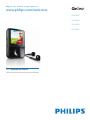 1
1
-
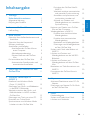 2
2
-
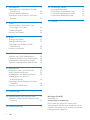 3
3
-
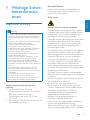 4
4
-
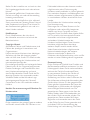 5
5
-
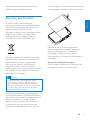 6
6
-
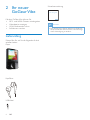 7
7
-
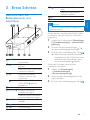 8
8
-
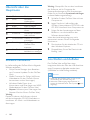 9
9
-
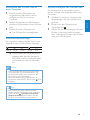 10
10
-
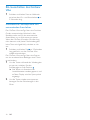 11
11
-
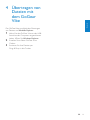 12
12
-
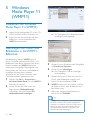 13
13
-
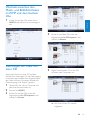 14
14
-
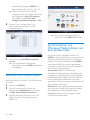 15
15
-
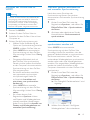 16
16
-
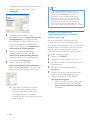 17
17
-
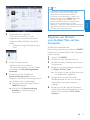 18
18
-
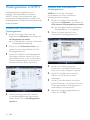 19
19
-
 20
20
-
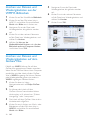 21
21
-
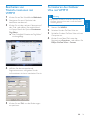 22
22
-
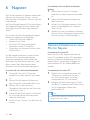 23
23
-
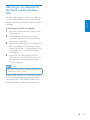 24
24
-
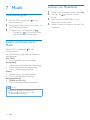 25
25
-
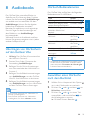 26
26
-
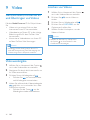 27
27
-
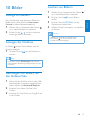 28
28
-
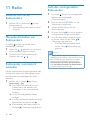 29
29
-
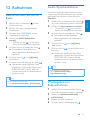 30
30
-
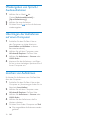 31
31
-
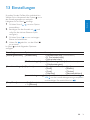 32
32
-
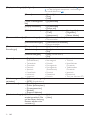 33
33
-
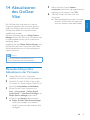 34
34
-
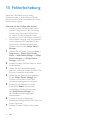 35
35
-
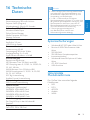 36
36
-
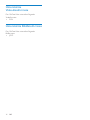 37
37
-
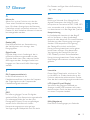 38
38
-
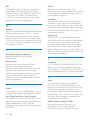 39
39
-
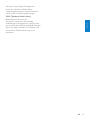 40
40
-
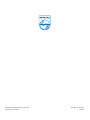 41
41
Philips SA1VBE02K/02 Benutzerhandbuch
- Kategorie
- MP3 / MP4-Player
- Typ
- Benutzerhandbuch
Verwandte Artikel
-
Philips SA1MXX04W/02 Schnellstartanleitung
-
Philips SA1MXX04W/02 Benutzerhandbuch
-
Philips SA5MXX04AN/12 Benutzerhandbuch
-
Philips SA1OPS32K/02 Benutzerhandbuch
-
Philips SA3045 Benutzerhandbuch
-
Philips SA2925/02 Benutzerhandbuch
-
Philips SA1ARA04K/02 Benutzerhandbuch
-
Philips SA1OPS32K/02 Schnellstartanleitung
-
Philips GoGEAR SA4VBE Benutzerhandbuch
-
Philips SA3485/02 Benutzerhandbuch